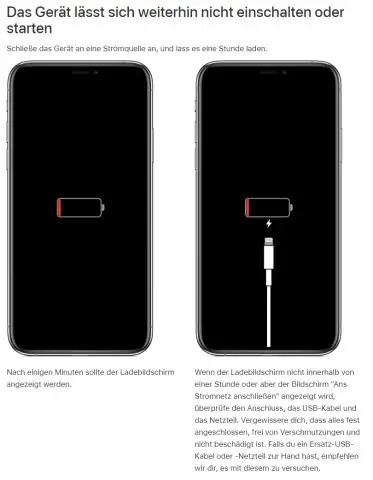
- Автор Lynn Donovan [email protected].
- Public 2023-12-15 23:50.
- Акыркы өзгөртүү 2025-01-22 17:31.
Бул жерде iPhone Lightning Dock колдонсоңуз болот:
- Туташуу док чейин сенин менен компьютер the USB кабели (кошулган сиздин iPhone ) синхрондоштуруу iPhone жана заряд анын батареясы.
- Туташуу док колдонуу менен бир күч пунктуна the Apple USB Power адаптери (менен кошо берилет сиздин iPhone ) чейин заряддоо батарея.
Тиешелүү түрдө iPhone үчүн заряддоочу док деген эмне?
Заряддоо жана каалаган синхрондоштуруу iPhone менен Lightning туташтыргычын өзгөчөлүктөрү iPhone Чагылган Док . Сиздин iPhone тик отурат док ал шайкештештирилип же заряддалып жаткандыктан, ал үстөлгө же жумушчу үстөлгө идеалдуу келет. Сенин болгондо да iPhone Apple тарабынан иштелип чыккан корпуста болсо, аны жасоо оңой док.
Ошо сыяктуу эле, мен iPhone заряддоо портун кантип тазалайм? Заряддоо портуңузду кантип тазалоо керек
- iPhone'уңузду өчүрүңүз.
- Эгер сиз кебезди колдонуп жатсаңыз, пахтанын үстүнө тиш чукукту коюп, ал тиш чукугучка оролуп баштаганга чейин буруңуз (бир аз өлчөмдө гана колдонуңуз).
- IPhone'уңузду арткы жагын өйдө каратып кармап, тиш чукукту кубаттоочу порттун ичине коюңуз.
Муну эске алуу менен, iPhone Lightning Dock эмнеге пайдалуу?
Сенин колуңдан келет колдонуу аны заряддоо жана синхрондоштуруу үчүн iPhone бул бар Чагылган туташтыргыч. Сиздин iPhone тик отурат док ал шайкештештирилип же заряддалып жаткандыктан, ал үстөлгө же столго идеалдуу. Сенин болгондо да iPhone Apple тарабынан иштелип чыккан корпуста болсо, аны жасоо оңой док.
iPhone Lightning Dock тезирээк кубаттайбы?
Ошентип, мен бул боюнча өзүмдүн суроомо жооп бердим.. The iPhone Lightning Dock Apple сатат кылат тез КОЛДОЙТ заряд менен iPhone 8. Эгерде сиз 29w заряддагычты USB-C/ менен колдонсоңуз Чагылган кабелин, жана ал кабельге сайыңыз чагылган док , the iPhone тез болбойт заряд . Өчүрүү док , жана ал жакшы иштейт.
Сунушталууда:
Мен iPhone 8ге кантип чалсам болот?
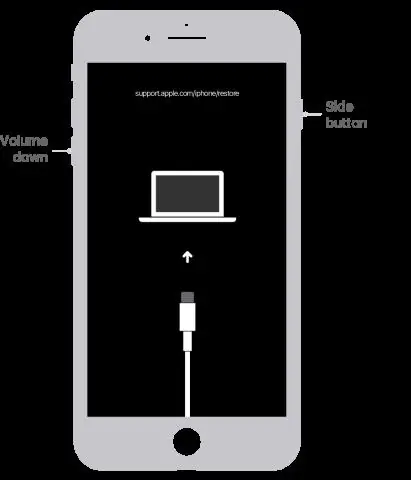
Чакыруу багытын күйгүзүү Үй экранынан Орнотуулар колдонмосун тандаңыз. 2. Телефонго сыдырып, тандаңыз, андан кийин Чакыруу багыттоо тандаңыз. Чакырууну багыттоону иштетүү үчүн Чакырууну башка которгучту тандаңыз
Мен iPhone 4 телефонун чектөө коду жок кантип баштапкы абалга келтирсем болот?

4. iPhone'ду iCloud менен чектөөсүз баштапкы абалга келтириңиз Компьютерди колдонуп, icloud.com/find дарегине өтүңүз. Apple ID жана сырсөзүңүздү колдонуп кириңиз. Табып, "iPhone табуу" баскычын чыкылдатыңыз. "Бардык түзмөктөрдү" чыкылдатыңыз. Сиз баштапкы абалга келтиргиңиз келген iPhone'ду чыкылдатыңыз жана "iPhone'ду өчүрүү" баскычын басыңыз
Ravpower Ismartымды кантип заряддасам болот?

RAVPower командасы Микро-USB кабелин колдонуңуз. Микро-USBди кубат банкына, ал эми USB тарабын USB заряддагычка сайыңыз. Сизге телефонуңузга туура келген кабель керек болот. Жөн гана мурунтан эле колдонгон кабелдерди колдонуңуз. Ооба, телефонуңуздун кубаты түгөнүп калганда аны кубаттоо үчүн жаныңызда ала аласыз
Ace Fitbitти кантип заряддасам болот?

Заряддоо кабелиндеги баскычты 8 секунддун ичинде 3 жолу басып, басуулардын ортосунда кыска тыныгуу менен басыңыз. Баскыч компьютерге сайылган кубаттоо кабелинин аягында жайгашкан. Биринчи баскыч басылгандан 8 секунддан кийин Fitbit логотиби трекердин дисплейинде пайда болот. Бул Acerestarted экенин көрсөтүп турат
Toshiba ноутбукумдун батареясын кантип заряддасам болот?

Компьютердин батареясын этап менен заряддоо AC адаптерин компьютерден сууруп, компьютерди күйгүзүңүз. Батарея пакетин компьютерден чыгарыңыз. AC адаптерин компьютерден сууруп алыңыз. Жок дегенде 30 секунд күтө туруңуз. Батарея пакетин кайра салыңыз
